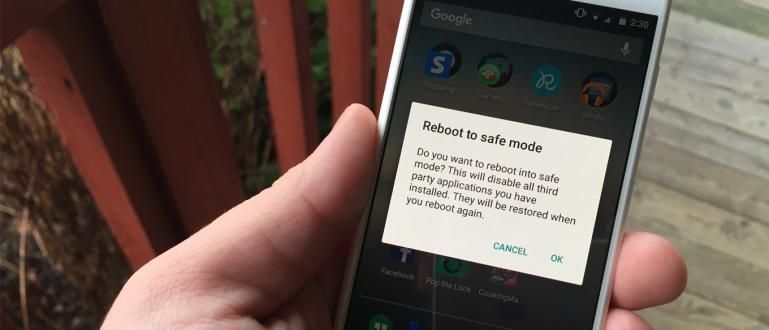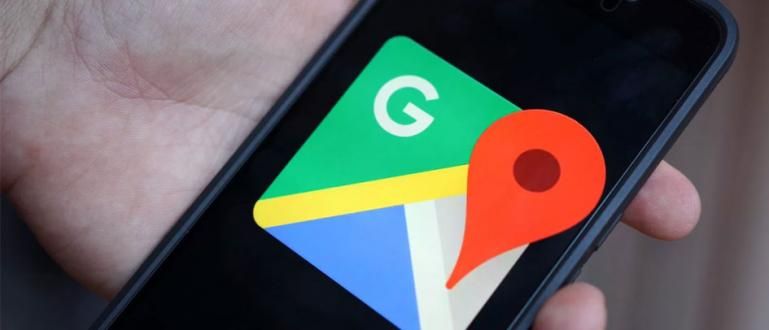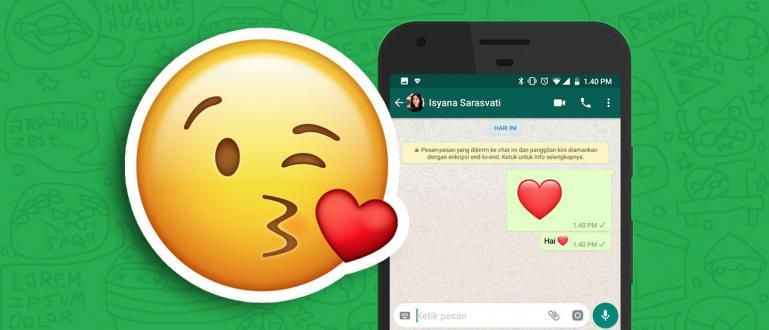ہو سکتا ہے کہ آپ نے ایک عام مسئلہ کا تجربہ کیا ہو جو اکثر مندرجہ ذیل فلیش ڈِسک کے ساتھ ہوتا ہے، یعنی فلیش ڈِسک کو فارمیٹ نہیں کیا جا سکتا۔ یہ ایک مفت اور آسان حل ہے!
اگر آپ کے پاس فلیش ڈسک اور اکثر اسے مختلف مقاصد کے لیے استعمال کرتے ہیں، ہو سکتا ہے کہ آپ کو فلیش ڈِسک کے ساتھ درج ذیل عام مسائل میں سے ایک کا سامنا ہو، یعنی فلیش ڈِسک کو فارمیٹ نہیں کیا جا سکتا. اس مسئلے کی مختلف وجوہات ہیں۔ یہ نقصان کی وجہ سے ہو سکتا ہے ہارڈ ویئر, یعنی وہاں الیکٹرانک اجزاء ہیں جو خراب، ٹوٹے ہوئے، چھوٹے، وغیرہ ہیں۔ تاہم، یہ اعداد و شمار کی وجہ سے بھی ہوسکتا ہے کرپٹ، خراب پارٹیشنز، یا کمپیوٹر وائرس۔ ٹھیک ہے، ApkVenue جو طریقہ بتاتا ہے وہ علاج ہے اگر آپ کی فلیش ڈسک کو اس لحاظ سے نقصان پہنچا ہے سافٹ ویئر، پروگرام، یا سسٹم۔ فلیش ڈِسک کو فارمیٹ نہیں کیا جا سکتا؟ یہ ہے حل!
- مفت امیونائزیشن کے ساتھ فلیش ڈِسک کو وائرس سے کیسے بچایا جائے۔
- فلیش ڈِسک پر شارٹ کٹ وائرس کو کیسے ہٹایا جائے۔
- کیا ہارڈ ویئر کو محفوظ طریقے سے ہٹائے بغیر فلیش ڈرائیو کو ان پلگ کرنا خطرناک ہے؟
اس بار، ApkVenue نامی ایپلیکیشن استعمال کرے گا۔ HP USB ڈسک اسٹوریج فارمیٹ ٹول. یہ ایپ بنائی گئی ہے۔ ہیولٹ پیکارڈ، ایک الیکٹرانکس کمپنی جو دنیا کی سب سے بڑی فلیش ڈِسک مینوفیکچررز میں سے ایک ہے۔ یہ ایپلیکیشن ایک حل ہو سکتی ہے اگر آپ کی فلیش ڈِسک کو عام طریقے سے فارمیٹ نہیں کیا جا سکتا، یعنی فائل کا استعمال کرتے ہوئے ڈسک فارمیٹر ونڈوز ڈیفالٹ۔ کیونکہ، ڈسک فارمیٹر ونڈوز ڈیفالٹس میں محدود صلاحیتیں ہوتی ہیں اور اکثر ٹھیک سے کام نہیں کرتے۔ اسی لیے ہمیں فلیش ڈِسک کو فارمیٹ نہیں کیا جا سکتا اس مسئلے کو ٹھیک کرنے کے لیے ایک اور ایپلیکیشن کی ضرورت ہے۔
یہ ہیں اقدامات۔
- ایپ ڈاؤن لوڈ کریں۔ HP USB ڈسک اسٹوریج فارمیٹ ٹول اس کے نیچے. بہت چھوٹا، فائل کا سائز کیسا ہے۔
اپنی فلیش ڈسک کو اپنے کمپیوٹر یا لیپ ٹاپ کے ذریعے پلگ کریں۔ بندرگاہ موجودہ USB.
اس کے بعد، HP USB ڈسک سٹوریج فارمیٹ ٹول ایپلی کیشن کو کھولیں جسے آپ نے پہلے ڈاؤن لوڈ کیا تھا، دائیں کلک کا استعمال کریں، پھر منتخب کریں۔ "انتظامیہ کے طورپر چلانا".

- پروگرام کھلنے کے بعد، میں "ڈیوائس"، منتخب کریں۔ ڈرائیو وہ USB جسے آپ نے پلگ ان کیا ہے۔ چونکہ جاکا نے صرف ایک فلیش ڈسک میں پلگ ان کیا، صرف ایک نام ظاہر ہوا۔

- سیکشن میں "فائل سسٹمز"، منتخب کریں۔ "FAT32" جو USB فلیش ڈِسک کے لیے معیاری فائل سسٹم ہے۔

- سیکشن میں "حجم لیبلز"جو نام آپ چاہتے ہیں اسے بھریں۔

- پھر متن کے ساتھ والے چھوٹے باکس کو چیک کریں۔ "فوری شکل".

- فارمیٹنگ کا عمل شروع کرنے کے لیے، کلک کریں۔ "شروع کریں".

- ظاہر ہوں گے۔ وارننگ باکس آپ کو متنبہ کرنے کے لیے کہ وہ تمام ڈیٹا جو اب بھی فلیش ڈِسک میں محفوظ ہو سکتا ہے ہمیشہ کے لیے ضائع ہو جائے گا۔ یہ ایک خطرہ ہے جو آپ کو لینا پڑے گا۔ اپنی فلیش ڈِسک کے بجائے آپ اسے بالکل بھی استعمال نہیں کر سکتے، ٹھیک ہے؟ کلک کریں۔ "ٹھیک ہے" بس

- عمل مکمل ہونے تک ایک لمحہ انتظار کریں۔

- ہو گیا، ٹھیک ہے۔ اب آپ کی فلیش ڈِسک ایک بار پھر نئی جیسی ہے۔

استعمال کرنے کا طریقہ HP USB ڈسک اسٹوریج فارمیٹ ٹول یہ بالکل وہی ہے جو استعمال کرتے ہیں ڈسک فارمیٹر ونڈوز ڈیفالٹ۔ فرق یہ ہے کہ یہ ایپلی کیشن آپ کی USB فلیش ڈِسک پر پائی جانے والی غلطیوں کو چیک کرنے اور انہیں ٹھیک کرنے کے ساتھ ساتھ فارمیٹ کے عمل کو تیزی سے اور محفوظ طریقے سے انجام دینے کے قابل ہے۔ گڈ لک، ہاں! کالم کے ذریعے اپنی رائے بھی دینا نہ بھولیں۔ تبصرے اس کے نیچے.